Hur gör man Facebook-sida eller konto privat?
Miscellanea / / November 28, 2021
Efter avslöjandena av dataskandalen Facebook–Cambridge Analytica har användare varit extra uppmärksamma på vilken information de delar på den sociala nätverksplattformen. Många har till och med raderat sina konton och lämnat plattformen för att förhindra att deras privata information stjäls och används för politisk reklam igen. Men att lämna Facebook innebär också att du inte kommer att kunna använda det sociala nätverket för att hålla kontakten med vänner och familj, följ dina favoritsidor eller kör din egen sida och dra nytta av allt nätverkande alternativ. En lösning för att förhindra att din Facebook-data missbrukas är att utöva kontroll över vilken data som offentliggörs av Facebook.
Plattformen ger användare nästan fullständig kontroll över deras integritet och kontosäkerhet. Kontoinnehavare kan handplocka de detaljer som visas när någon kommer till deras profil, som eller som inte kan se bilder och videor som lagts upp av dem (av standard, Facebook gör alla dina inlägg offentliga), begränsar utnyttjandet av deras internethistorik för riktade annonser, nekar åtkomst till tredje part applikationer etc. Alla sekretessinställningar kan konfigureras från antingen mobilapplikationen eller Facebooks webbplats. Sekretessalternativen som är tillgängliga för Facebook-användare förändras ständigt, så namnen/etiketterna kan skilja sig från vad som nämns i den här artikeln. Utan vidare, låt oss börja
hur man gör Facebook-sidan eller kontot privat.
Innehåll
- Hur gör man Facebook-sida eller konto privat?
- På mobilapplikation
- Vem kan se vad du delar?
- Hur kan folk hitta dig på Facebook?
- Dina datainställningar på Facebook
- Gör Facebook-kontot privat med Facebook Web App
Hur gör man Facebook-sida eller konto privat?
På mobilapplikation
1. Starta Facebooks mobilapplikation och logga in på kontot/sidan du vill göra privat. Om du inte har ansökan, besök Facebook – Appar på Google Play eller Facebook på App Store för att ladda ner och installera den på din Android- eller iOS-enhet.
2. Klicka på tre horisontella staplar närvarande vid översta högra hörnet på Facebook-applikationsskärmen.
3. Bygga ut Inställningar och sekretess genom att trycka på den nedåtvända pilen och trycka på inställningar att öppna densamma.
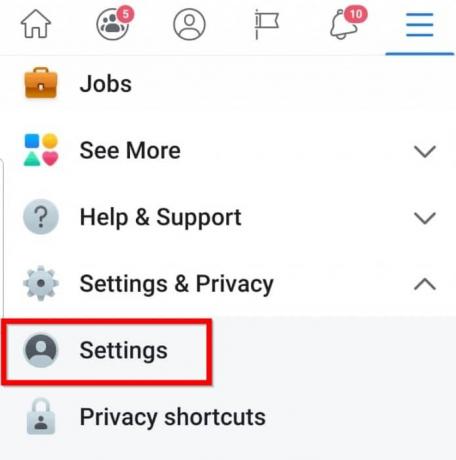
4. Öppen Sekretessinställningar.
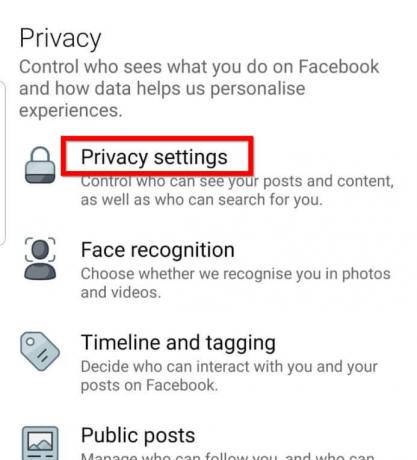
5. Under sekretessinställningar, tryck på Kontrollera några viktiga inställningar för att komma åt sidan för sekretesskontroll.
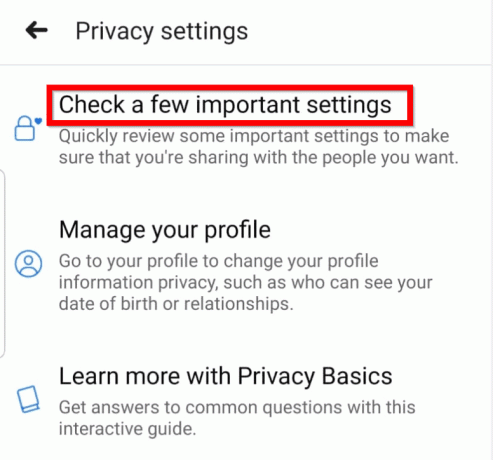
6. Ovannämnda låter Facebook dig ändra säkerhetsinställningarna för ett antal saker, från vem kan se dina inlägg och vänlista för hur folk hittar dig.

Vi går igenom varje inställning och du kan göra ditt eget val om vilket säkerhetsalternativ du ska välja.
Vem kan se vad du delar?
Som namnet antyder kan du välja vad andra kan se på din profil, vem som kan se dina inlägg osv. Klicka på kortet "Vem kan se vad du delar" och sedan på Fortsätta för att ändra dessa inställningar. Börjar med din personliga profilinformation, det vill säga kontaktnummer och mailadress.
Användare kan logga in på sina Facebook-konton med antingen sin e-postadress eller sitt telefonnummer; båda dessa krävs också för lösenordsåterställning och är därmed kopplade till allas konton. Om du inte driver ett företag eller skulle älska att dina vänner/följare och slumpmässiga främlingar ska kontakta dig direkt på din telefon, ändra integritetsinställning för ditt telefonnummer till Bara jag. På samma sätt, beroende på vem du vill ska se din e-postadress och eventuellt kontakta dig via e-post, ställ in lämplig sekretessinställning. Håll aldrig någon personlig information offentlig eftersom det kan leda till många problem. Klicka på Nästa att fortsätta.
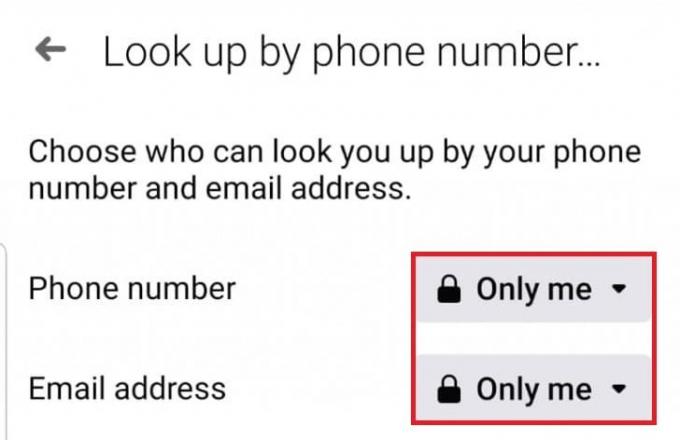
På nästa skärm kan du välja vem som kan se dina framtida inlägg och ändra synligheten för de saker du tidigare har postat. De fyra olika sekretessinställningarna som är tillgängliga för framtida inlägg är Dina vänner, vänner utom angivna vänner, specifika vänner och bara jag. Återigen, välj det alternativ du önskar. Om du inte vill ställa in samma sekretessinställning för alla dina framtida inlägg, ändra ett inläggs synlighet innan du vårdslöst klickar på Post-knapp. Inställningen för tidigare inlägg kan användas för att ändra sekretessen för alla knasiga saker du har lagt upp i din teenage emo år så de är bara synliga för dina vänner och inte för vänners vänner eller offentlig.
Den slutliga inställningen iVem kan se vad du delar' avsnitt är blockeringslista. Här kan du ta en titt på alla individer som är blockerade från att interagera med dig och dina inlägg och även lägga till någon ny till blockeringslistan. För att blockera någon, tryck helt enkelt på "Lägg till i blockerad lista" och sök efter deras profil. När du är nöjd med alla sekretessinställningar, tryck på Granska ett annat ämne.
Läs också:Åtgärda Facebook Messenger som väntar på nätverksfel
Hur kan folk hitta dig på Facebook?
Det här avsnittet innehåller inställningar för vem som kan skicka vänförfrågningar till dig, vem som kan söka efter din profil med hjälp av ditt telefonnummer eller e-postadress, och om sökmotorer utanför Facebook tillåts länka till din profil. Alla dessa är ganska förklarande. Du kan antingen tillåta alla på Facebook eller bara vänners vänner att skicka en vänförfrågan till dig. Klicka bara på den nedåtvända pilen bredvid Alla och välj den inställning du vill ha. Klicka på Nästa för att gå vidare. På skärmen Sök efter telefonnummer ställer du in sekretessinställningarna för din telefon och e-postadress till Bara jag för att undvika säkerhetsproblem.
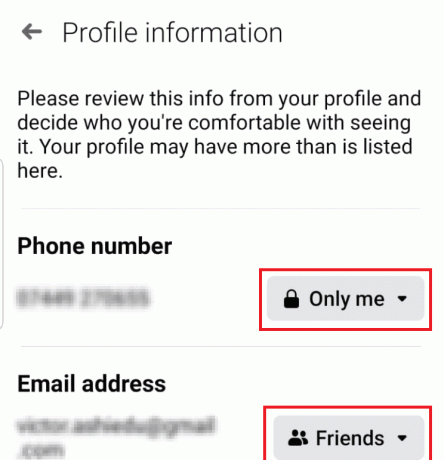
Alternativet att ändra om sökmotorer som Google kan visa/länka till din Facebook-profil är inte tillgängligt på Facebooks mobilapplikation och finns endast på dess webbplats. Om du är ett varumärke som vill locka fler konsumenter och följare, ställ in den här inställningen till ja och om du inte vill att sökmotorer ska visa din profil, välj nej. Klicka på Granska ett annat ämne för att avsluta.
Dina datainställningar på Facebook
Det här avsnittet listar alla tredjepartsapplikationer och webbplatser som kan komma åt ditt Facebook-konto. Varje app/webbplats du loggar in på med Facebook får tillgång till ditt konto. Klicka bara på Avlägsna för att begränsa en tjänst från att komma åt dina Facebook-uppgifter.

Det handlar om alla sekretessinställningar du kan ändra från mobilapplikationen Facebooks webbklient tillåter användare att ytterligare privatisera sin sida/konto med några ytterligare inställningar. Låt oss se hur du gör Facebook-sidan eller kontot privat med Facebook-webbklienten.
Gör Facebook-kontot privat Använda Facebook Web App
1. Klicka på den lilla nedåtvänd pil i det övre högra hörnet och från rullgardinsmenyn, klicka på inställningar (eller Inställningar & Sekretess och sedan Inställningar).
2. Byta till Sekretessinställningar från vänstermenyn.
3. De olika integritetsinställningarna som finns på mobilapplikationen finns också här. För att ändra en inställning, klicka på Redigera knappen till höger och välj önskat alternativ från rullgardinsmenyn.
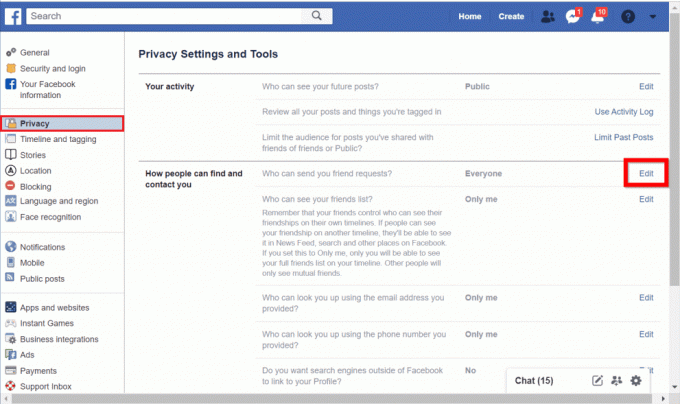
4. Alla av oss har minst en konstig vän eller familjemedlem som hela tiden taggar oss i sina bilder. För att förhindra att andra taggar dig eller gör inlägg på din tidslinje, gå till Tidslinje och taggning sida och ändra de individuella inställningarna efter eget tycke eller som visas nedan.
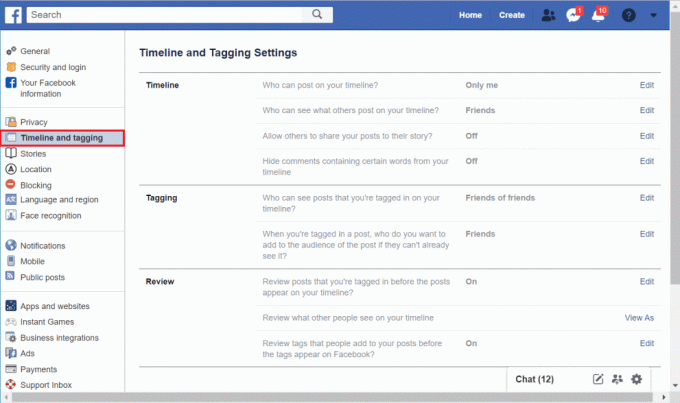
5. För att begränsa tredjepartsapplikationer från att komma åt ditt konto, klicka på Appar finns i den vänstra navigeringsmenyn. Klicka på valfri app för att se vilken data den har åtkomst till och ändra densamma.
6. Som du kanske är medveten om använder Facebook även dina personuppgifter och din webbhistorik på internet för att skicka riktade annonser till dig. Om du vill sluta se dessa läskiga annonser, gå till sidan för annonsinställning och ställ in svaret på alla frågor som Nej.
För att göra ditt konto/sida ännu mer privat, gå till din profilsida (tidslinje) och klicka på Redigera detaljer knapp. Stäng av i följande popup-fönster växla bredvid varje information (nuvarande stad, relationsstatus, utbildning, etc.) som du vill hålla privat. För att göra ett visst fotoalbum privat, klicka på de tre horisontella prickarna bredvid albumtiteln och välj Redigera album. Klicka på skuggade Friends-alternativet och välj publiken.
Rekommenderad:
- Ta bort Facebook Messenger-meddelanden permanent från båda sidor
- 7 sätt att åtgärda Facebook-bilder som inte laddas
- Hur man tar bort alla eller flera vänner på Facebook
Medan Facebook tillåter sina användare att kontrollera alla aspekter av deras kontos integritet och säkerhet, användare måste avstå från att dela någon personlig information som kan leda till identitetsstöld eller annan allvarlig frågor. På samma sätt kan överdelning på alla sociala nätverk vara besvärligt. Om du behöver hjälp med att förstå en sekretessinställning eller vad som skulle vara lämplig inställning att ställa in, kontakta oss i kommentarerna nedan.



